Temukan sistem operasi di komputer Mac Anda menggunakan menu Apple. Menu Apple terdapat di pojok atas layar Mac Anda. Gunakan untuk mengakses Tentang Mac Ini dialog, di mana Anda dapat melihat versi sistem operasi OS X yang saat ini berjalan di Mac Anda.
Langkah 1
Klik logo apel di sudut kiri atas layar Anda untuk membuka menu Apple.
Video Hari Ini

Kredit Gambar: Gambar milik Apple
Langkah 2
Pilih Tentang Mac Ini pada menu Apple untuk memuat dialog About This Mac.

Kredit Gambar: Gambar milik Apple
Langkah 3
Lihat informasi yang ditampilkan di bagian atas permintaan Tentang Mac Ini untuk mendapatkan versi OS X Anda. Judul sistem operasi -- dalam hal ini OS X Yosemite -- ditampilkan paling mencolok. Nomor versi dan informasi build ditampilkan di bawah judul.

Pada Mac yang menjalankan OS X Mavericks atau versi lebih lama, nomor versi ditampilkan di bawah judul OS X pada perintah Tentang Mac Ini. Nama sistem operasi tidak disertakan. Versi 10.9 disebut Mavericks, v_ersion 10.8 adalah _Mountain Lion, dan versi 10.7 disebut Singa.
Untuk informasi lebih detail tentang versi OS X Anda, klik tombol Info lebih lanjut tombol.
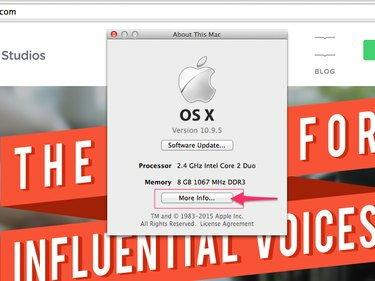
Kredit Gambar: Gambar milik Apple
Lihat informasi yang ditampilkan di sebelah judul Perangkat Lunak untuk mendapatkan nomor pembuatan sistem operasi.

Kredit Gambar: Gambar milik Apple
Memperbarui Sistem Operasi Anda
Gunakan fitur Pembaruan Perangkat Lunak untuk menginstal pembaruan terbaru dan patch keamanan.
Jika Anda sudah melihat dialog About This Mac, klik tombol Pembaruan perangkat lunak tombol untuk menginstal pembaruan terbaru yang tersedia. Jika tidak, klik menu apel dan pilih Pembaruan perangkat lunak.
Memasang Sistem Operasi Baru
OS X Yosemite adalah versi terbaru dari sistem operasi Mac pada pertengahan 2015. Jika saat ini Anda tidak menjalankan Yosemite, pertimbangkan untuk menginstalnya untuk mendapatkan akses ke semua fitur dan alat terbaru yang tersedia untuk Mac Anda.
Jika saat ini Anda menjalankan OS X versi Mavericks, Mountain Lion, atau Lion, upgrade ke Yosemite gratis dan relatif mudah.
Langkah 1
Cadangkan komputer Anda menggunakan salah satu alat yang tersedia yang disertakan dengan Mac Anda, seperti iCloud, Mesin waktu atau Kapsul waktu.
Langkah 2
Unduh OS X Yosemite dari Toko Aplikasi Mac.
Langkah 3
Buka paket instalasi yang diunduh dan ikuti petunjuk di layar untuk memulai proses instalasi otomatis.
Peringatan
Bergantung pada usia dan spesifikasi perangkat keras Mac Anda, proses penginstalan dapat memakan waktu satu jam atau lebih lama.
Sambungkan kabel daya sebelum memperbarui laptop Mac.
Jika Anda tidak meningkatkan ke Yosemite dari Mavericks, Mountain Lion, atau Lion, lihat Apple Tingkatkan ke Yosemite situs web untuk informasi lebih lanjut tentang cara melanjutkan. Dengan sistem operasi yang lebih lama, pemutakhiran dapat sedikit lebih terlibat. Beberapa komputer Mac lama tidak kompatibel dengan OS X versi terbaru.




